Vad är ViVeTool? Hur man använder det för att aktivera outgivna funktioner i Windows
ViVeTool är ett kommandoradsverktyg med öppen källkod som aktiverar experimentella men dolda funktioner på din Windows-dator. Verktyget finns även i en GUI-version, vilket gör det mycket enklare att aktivera eller inaktivera vissa funktioner i Windows.
Genom att använda ViVeTool får användare av stabila Windows-versioner eller Windows-versioner för utvecklare möjlighet att experimentera med och få tillgång till nyare, ej släppta funktioner, inklusive funktionen för flera flikar i File Explorer och återställandet av den klassiska snabbmenyn i Windows 11. Huruvida man använder detta verktyg eller inte är dock en fråga om personliga preferenser och nödvändighet.
Vad är ViVeTool, och hur fungerar det?
Med hjälp av ViVeTool, ett C#-bibliotek med öppen källkod och kommandoradsapplikation, kan användare få tillgång till tidigare okända funktioner i sitt Windows-operativsystem. Verktyget gör det dessutom möjligt att modifiera funktionaliteten genom att aktivera eller inaktivera specifika funktioner efter önskemål.
Med hjälp av Windows Feature Management-systemet, som är en integrerad del av programvaruutvecklingsprocessen, identifierar ViVeTool funktioner genom deras respektive funktions-ID. Dessa funktions-ID kan användas via både det grafiska användargränssnittet och kommandoradsverktygen i ViVeTool för att aktivera eller avaktivera specifika funktioner i Windows-operativsystemet.
Alternativt kan man utföra kommandot ViVeTool /disable /id:39263329 med hjälp av respektive kommandoradsgränssnitt för att eliminera det moderna sökfältet och återställa den konventionella söksymbolen i stället för det.
Ovan nämnda kommando använder identifieraren “id:39263329” för att styra VeiVeTool och efterföljande programförfrågan för att växla en specifik funktion inom operativsystemet på din Windows-dator.
Genom att använda antingen en online-resurs eller det grafiska användargränssnittet (GUI) i ViVeTool kan man få en unik identifierare för den önskade funktionen. Det bör dock noteras att beskrivningarna i GUI ofta är esoteriska och potentiellt missvisande, vilket motiverar försiktighet när man navigerar i denna process. Med den erhållna funktionsidentifieraren i handen kan både kommandorads- och GUI-versionerna av ViVeTool aktivera eller inaktivera olika funktioner i ett Windows-operativsystem.
Är ViVeTool säkert att använda?
ViVeTool introducerar inga nya funktioner, utan aktiverar eller inaktiverar befintliga funktioner i ett Windows-operativsystem. Eftersom dessa funktioner är experimentella till sin natur kan det dock ibland uppstå vissa komplikationer om de aktiveras.
För att kunna använda ViVeTool på ditt primära operativsystem är det nödvändigt att först utforska alternativen för säkerhetskopiering och återställning i Windows. Därefter följer du de steg som beskrivs nedan. Vi rekommenderar att du använder en virtuell miljö för att testa nya funktioner, och att du integrerar förbättringarna i ditt primära datorsystem när de bedöms vara tillförlitliga.
Ladda ner och installera ViVeTool GUI Version
ViVeTools grafiska användargränssnitt (GUI) är ett användarvänligt alternativ till kommandoraden och erbjuder ett förenklat gränssnitt som eliminerar behovet av att memorera komplexa kommandon eller utföra dem manuellt. ViVeTool GUI finns både som körbart installationsprogram och i portabelt format, och installation och användning av GUI på ett Windows-operativsystem sker i flera enkla steg.
För att ladda ner ViVeTool GUI version:
⭐ Gå till ViVeTool GUI sidan på GitHub. 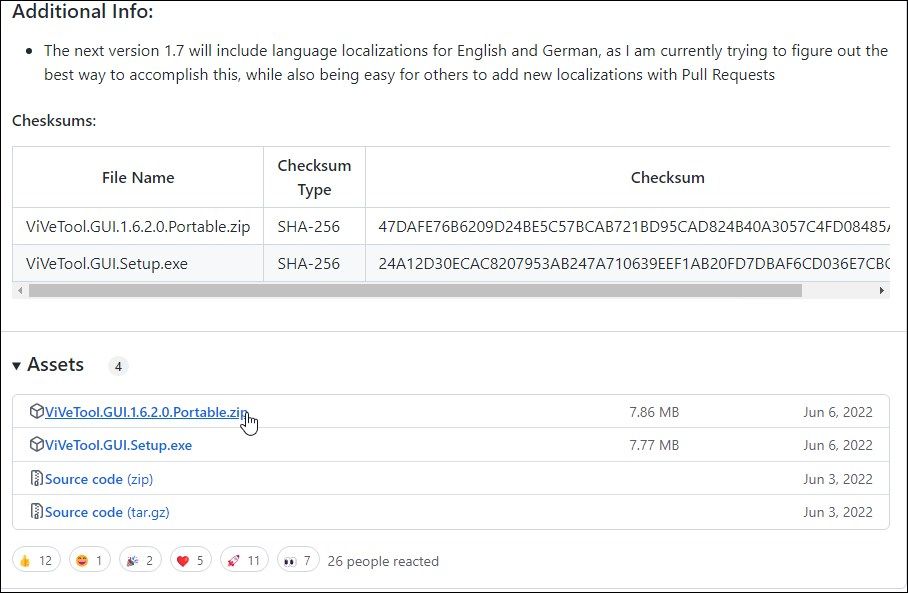
Hämta antingen den senaste versionen av den körbara installationsfilen som kallas Setup.exe eller välj en kompakt, transportabel utgåva.
När du har kört installationspaketet rekommenderas du att acceptera de föreslagna konfigurationsalternativen. Följ de anvisningar som visas på skärmen för att slutföra installationen av programvaran.
Så här installerar du opublicerade funktioner med ViVeTool på Windows
När programmet har installerats kan användarna använda dess funktioner för att upptäcka och distribuera opublicerade attribut på sina Windows-baserade datorenheter. Följ dessa steg för att utföra denna uppgift:
⭐ Starta ViVeTool med hjälp av en genväg på skrivbordet eller från Start-menyn. 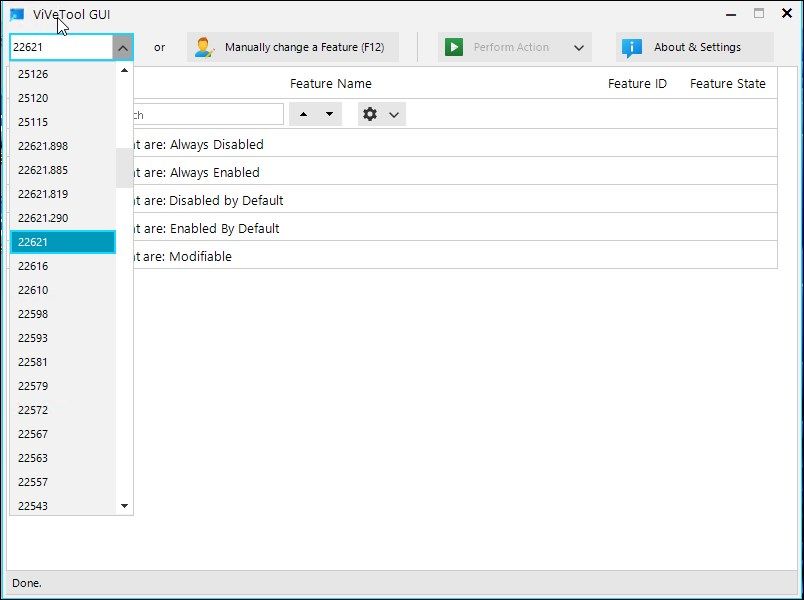
Välj lämplig Windows-version från rullgardinsmenyn i det övre vänstra hörnet av skärmen. När du har gjort ditt val fortsätter du med att verifiera versionen av Windows 11 genom att använda inställningsprogrammet. Medan du väntar på att listan över tillgängliga funktioner ska fyllas i, vilket kan ta flera minuter, ska du ha tålamod medan VeVeTool GUI genomför sin sökning.
Det grafiska användargränssnittet ViVeTool organiserar tillgängliga funktioner i olika klassificeringar, t.ex. “Alltid avaktiverad”, “Alltid aktiverad”, “Avaktiverad som standard”, “Aktiverad som standard” och “Ändringsbar”. Genom att expandera en viss klassificering och välja önskad funktionalitet kan användarna välja vilka funktioner de vill aktivera i sitt system.
⭐ Välj sedan den funktion du vill aktivera eller inaktivera.Du kan också skriva funktionens namn i sökfältet för att hitta en specifik funktion. 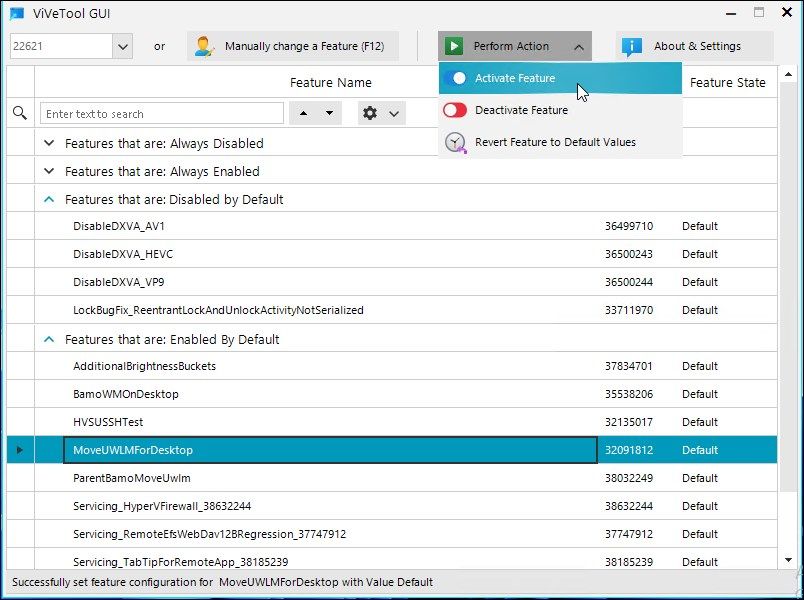
⭐ Klicka i rullgardinsmenyn Utför åtgärd och välj Aktivera för att aktivera funktionen. Vänta på framgångsmeddelandet och klicka på Stäng . 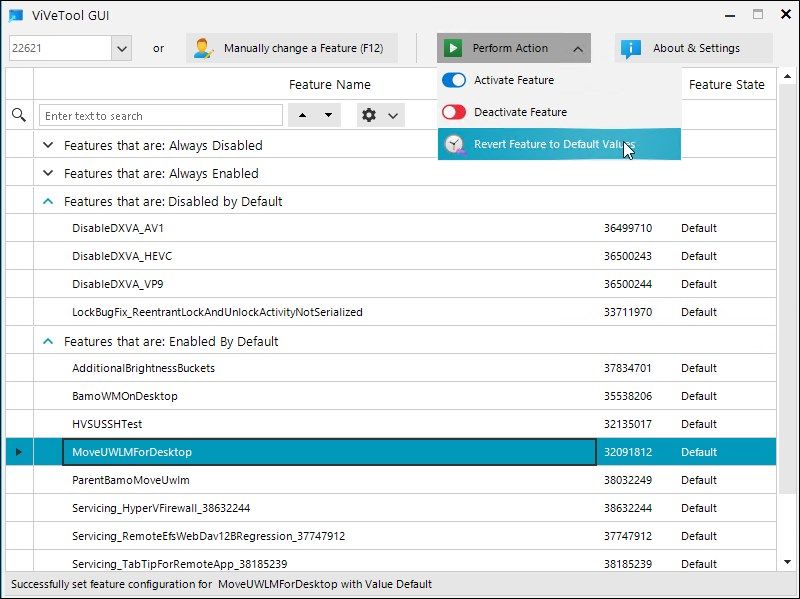
Om det inte finns någon omedelbar visuell indikation på de ändringar som gjorts i filegenskaperna eller andra inställningar i Windows Explorer, kan det vara nödvändigt att utföra en omstart av systemet för att helt införliva dessa ändringar. I vissa fall kan en fullständig avstängning och uppstart av datorn krävas för att uppdateringarna ska träda i kraft.
För att återkalla eller avaktivera en funktion eller förbättring kan man använda alternativet “Deactivate Feature” som finns tillgängligt i ViVeTool. Proceduren för att inaktivera ett attribut via ViVeTool är följande:
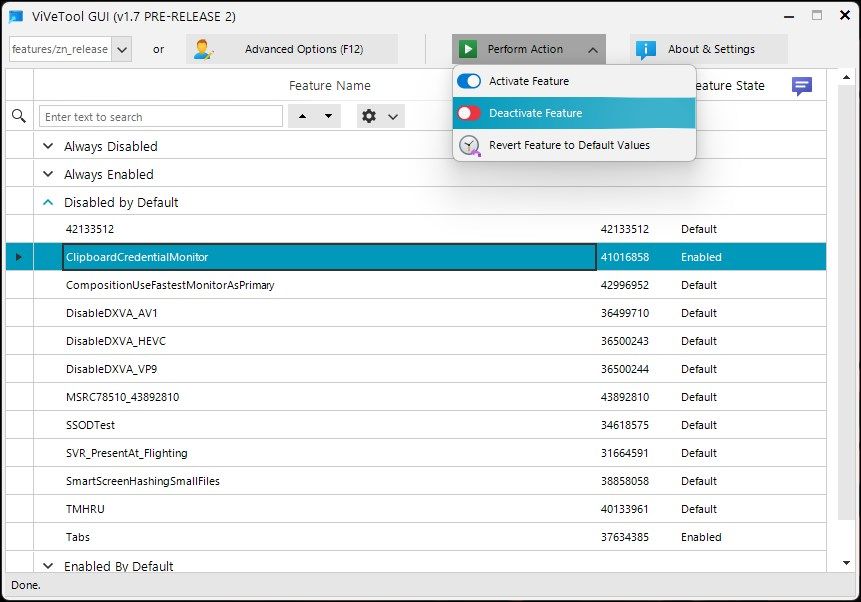
⭐Starta GUI för ViVeTool.
Vänligen förfina språket på ett mer polerat sätt.
Klicka på rullgardinsmenyn som finns i det övre högra hörnet på sidan för att utföra en åtgärd.
Välj den funktion du vill avaktivera, klicka sedan på “Avaktivera” i rullgardinsmenyn som visas och klicka sedan på “OK”.
Alternativt kan man välja att återställa en tidigare justerad funktion till dess ursprungliga konfiguration genom att markera den ändrade aspekten, klicka på alternativet “Utför åtgärd” och välja “Återställ funktion till standardvärden”. Denna åtgärd kommer att träda i kraft vid efterföljande omstart av systemet.
ViVeTool erbjuder exklusiv tillgång till flera nya och okända funktioner i Microsoft Windows innan det släpps för allmänheten. Genom att aktivera dessa funktioner via ViVeTool får användarna möjlighet att uppleva dem innan de blir allmänt kända.
⭐ Aktivera Windows Copilot med hjälp av ViVeTool
Följ dessa steg för att komma åt och aktivera avsnittet Hem i appen Inställningar på en enhet som kör Windows 11:
För att aktivera funktionen för att visa omedelbara sökresultat i filutforskaren på en enhet som använder den senaste versionen av Windows, känd som Windows 11, är det nödvändigt att aktivera den här funktionen. Detta kan göras genom att öppna inställningsmenyn och navigera till lämpligt alternativ för att aktivera funktionen för omedelbar sökning i filutforskaren.
Aktivera det förbättrade aktivitetsfältet i Windows 11 är en enkel process som kräver minimal ansträngning från din sida. Följ dessa enkla steg för att få tillgång till denna funktion:
Hur kan jag aktivera Volymmixern i Åtgärdscenter på min Windows 11-enhet?
Så här använder du kommandoradsversionen av ViVeTool
Med den första versionen av ViVeTool får användaren ett kommandoradsgränssnitt som gör det möjligt att snabbt växla mellan olika Windows-funktioner. Detta tillvägagångssätt är mycket effektivt för att aktivera eller inaktivera olika aspekter av operativsystemet på ett effektivt sätt. Följ dessa steg för att utföra denna process:
⭐ Gå till sidan ViVeTool på GitHub. Här listas alla utgåvor av ViVeTools sedan starten. 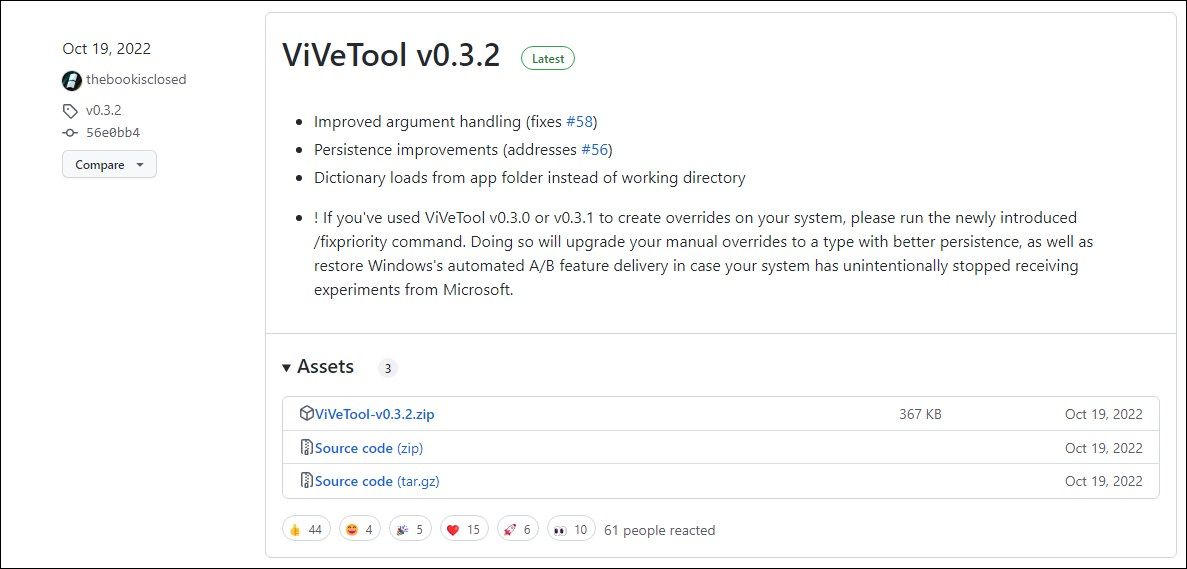
Vänligen hitta den senaste iterationen av ViVeTools, som för närvarande står på version 1.6.2 som den mest aktuella stabila spridningen, med version 1.7 tillgänglig i sin prerelease-form.
Klicka på “Tillgångar” för att granska de tillgängliga nedladdningsalternativen.
⭐ Klicka sedan på filen ViVeTool.GUI.1.6.2.0.Portable.zip (versionen kan ändras med de nya versionerna) för att ladda ner den senaste versionen till din lokala enhet. 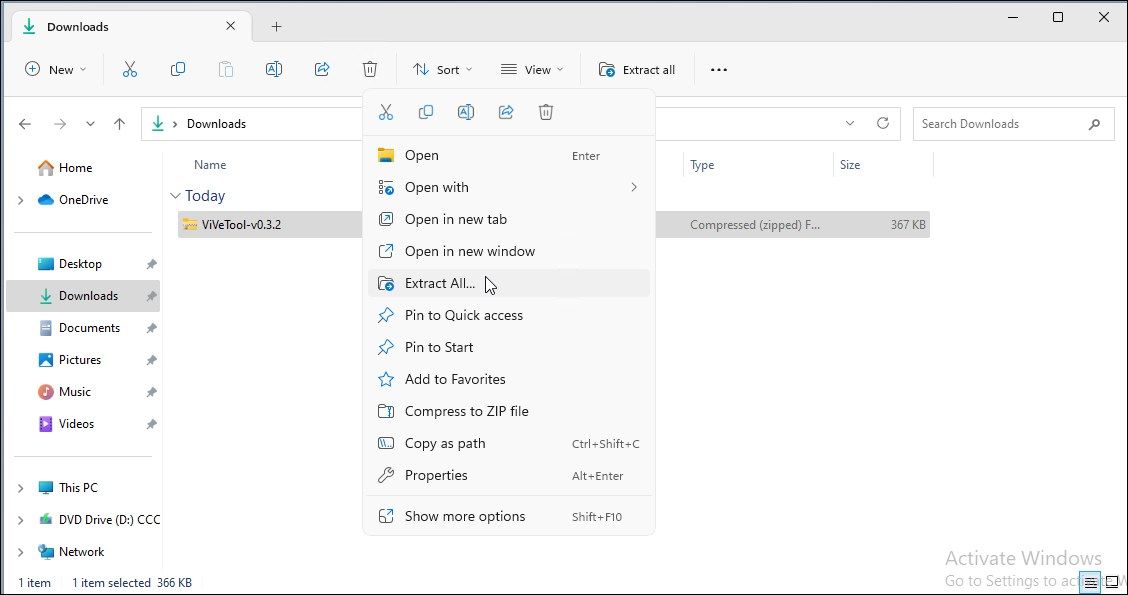
Högerklicka på den valda zip-filen, välj “Extrahera alla” i snabbmenyn och ange sedan en lämplig plats för de extraherade filerna genom att klicka på “Bläddra”. När du har valt önskad destination kan du fortsätta att extrahera innehållet i zip-filen till den platsen. Det är viktigt att du är uppmärksam på i vilken katalog de extraherade filerna lagras, eftersom detta kommer att vara nödvändigt för efterföljande steg i processen.
Tryck på Windows-logotangenten på tangentbordet och skriv sedan “cmd” i sökfältet som visas efter att du har tryckt på den angivna tangenten.
⭐ Högerklicka på Kommandotolken och välj Kör som administratör. 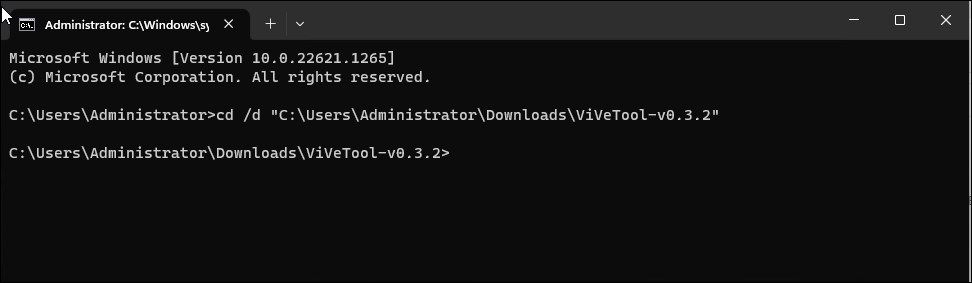
⭐ I kommandotolken ändrar du katalogen till ViVeTool extraherad mapp. Skriv följande kommando och tryck på Enter för att ändra katalogen:
cd /d [ViVeToolFolderPath]
⭐ Om jag till exempel har mappen ViVeTool sparad i C:\Users\username\Downloads\ViVeTool-v0.3.2, kommer det fullständiga kommandot att se ut så här:
cd /d C:\Users\username\Downloads\ViVeTool-v0.3.2
⭐ Om du vill aktivera en funktion använder du följande kommando och trycker på Enter:
ViVeTool.exe /enable /id:featureID
⭐ I kommandot ovan ersätter du featureID med det funktions-ID som du vill aktivera. 
⭐ Om du t.ex. vill aktivera flikfunktionen i Utforskaren är funktions-ID:t id:Så det fullständiga kommandot kommer att se ut så här:
ViVeTool.exe /enable /id:37634385
⭐ Om du vill inaktivera en funktion kommer kommandot att se ut ungefär så här:
ViVeTool.exe /disable /id:featureID
När du har slutfört en viss instruktion i kommandotolken kan du skriva in “exit” och sedan trycka på Enter-knappen för att stänga ner det aktiva kommandotolksfönstret på ett elegant sätt.
Det är nödvändigt att starta om datorn för att alla ändringar av inställningar eller konfiguration ska kunna införlivas fullt ut. När enheten har stängts av och slagits på igen bör de uppdaterade funktionerna bli synliga.
Varför händer det ingenting när man aktiverar en funktion i ViVeTool?
Observera att vissa funktioner i ViVeTool kanske inte är fullt tillgängliga på grund av operativsystemsberoenden. Om ett försök att använda en viss funktion i ViVeTool inte ger önskat resultat, är det troligt att din aktuella Windows OS-version inte stöder den aktuella funktionen.
I vissa fall kan problemet bero på en konfigurationsinställning där funktionens status uttryckligen har definierats som antingen “Always Disabled” eller “Enabled” under kompileringsprocessen. Om så är fallet, trots framgångsrik bearbetning av ViVeTool, skulle användaren sannolikt inte observera några betydande skillnader eftersom funktionen förblir fast i sin på eller av position.
Kommandon som stöds av ViVeTool
Förutom kommandona /enable och /disable innehåller ViVeTools flera andra kommandon som gör att du kan återställa den anpassade konfigurationen för enskilda eller alla funktioner, uppdatera själva ViVeTools samt exportera och importera konfigurationer för anpassade funktioner.
ViVeTool Kommando
|
Åtgärd
-|-
/enable
|
Aktivera en funktion
/disable
|
Inaktivera en funktion
/query
|
Det vore önskvärt att hitta en omfattande inventering av aktuella funktionskonfigurationer.
/reset
|
Omkonfigurera en skräddarsydd inställning för en viss funktion,
/resetall
|
Återanvända standardinställningarna för alla konfigurerbara element.
/addsubs
|
För att lägga till en funktionsanvändning prenumeration
/delsub
|
För att ta bort en funktionsanvändning prenumeration
/export
|
För att exportera anpassad funktionskonfiguration
/import
|
Importera anpassad funktionskonfiguration
/fixlkg
|
Lösa eventuella problem med den befintliga “Last Known Good” rollback-mekanismen som kan ha blivit korrupt.
/appupdate
|
Leta efter nya ViVeTool-uppdateringar
/notifyusage
|
Visar ett funktionsmeddelande
ViVeTool ger alla tillgång till dolda experimentella Windows-funktioner
Med hjälp av Vehicle for Value Engineering (ViVe) Tool kan man upptäcka och utvärdera banbrytande funktioner innan de släpps i en officiell utgåva.avancerade funktioner innan de släpps officiellt. Med det användarvänliga grafiska gränssnittet eller kommandoradsalternativet kan användarna enkelt aktivera och inaktivera innovativa men potentiellt störande funktioner.
Det är viktigt att notera att vissa av de dolda funktionerna i ViVeTool kan vara inkonsekventa, vilket kan leda till driftproblem för din enhet. Det är därför klokt att ha en aktuell säkerhetskopia av systemet innan du försöker göra några ändringar med hjälp av ViVeTool.